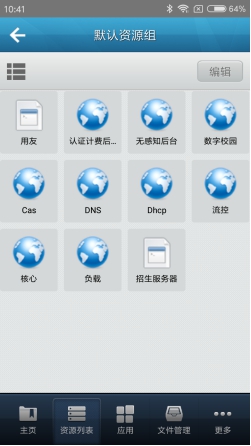- 分类3000+
- 产品3000+
- 服务3000+
- 厂商3000+
- 用户3000+
- 智慧校园疑难问题大家一起去解决
 教育数字化知识图谱
教育数字化知识图谱
登录查询教育数字化知识信息
打开微信扫一扫
 教育数字化知识图谱
教育数字化知识图谱
打开微信扫一扫
VPN使用手册
1、电脑使用教程2、手机使用教程
![]()
1)浏览器打开 https://121.28.199.254 :43 点击下载客户端(部分浏览器可能提示不是私密连接,点击继续访问即可)
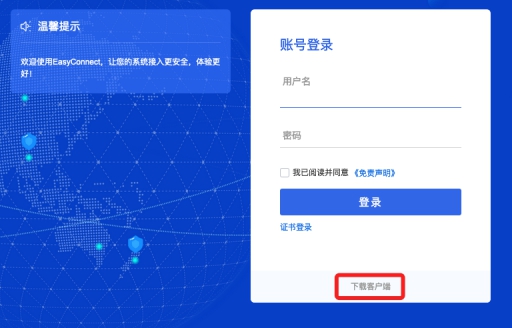
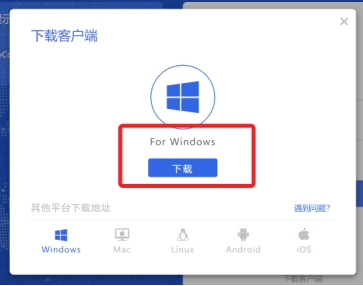
2)下载完成后 右击管理员运行安装
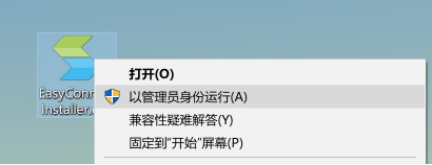

3)安装完成后桌面上会出现EasyConnect图标,双击打开,填入学校地址,点击蓝色链接按钮:


4)初始化完毕后会出现登录界面,填入账号密码(账号: 密码:)登录后就相当于接入了学校内网,和在学校一样办公就可以了。

5)登录后显示资源vpn账号所对应的资源。
6)直接在自己电脑浏览器访问业务系统
6)办公完成后可以手动退出VPN或等待VPN自动退出:
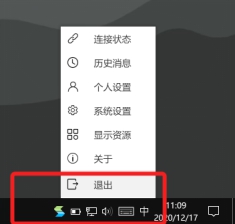
二、 手机使用:
1 ) 手机访问 https://121.28.199.254 :43 点击下载手机端,下载并安装,需要放通手机权限如读取手机存储 ( 用于存储账号信息 ) 、获取设备标志码 ( 用于数据加密 ) 。
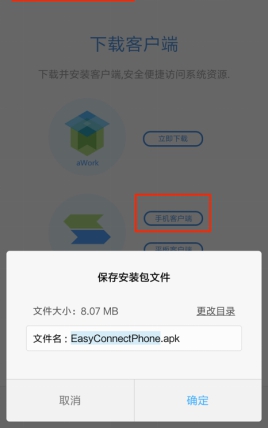
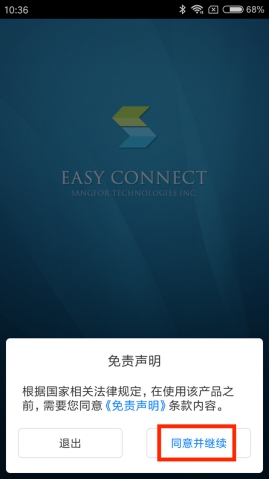
2)填入vpn地址,连接,输入账号密码。
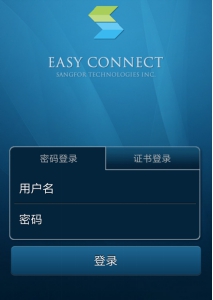
3)允许建立VPN,点击资源组
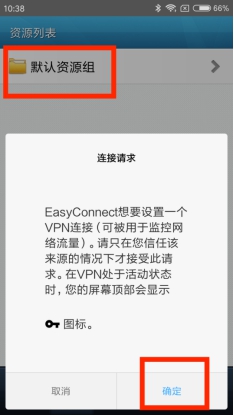
4)此时已经接入校园内网,和在学校一样用即可。